iphone怎么换壁纸
iPhone上更换壁纸有多种方法,以下是详细步骤:
常规设置方法(适用于所有iOS版本)
| 步骤 | 操作说明 | 详细说明 |
|---|---|---|
| 打开“设置”App | 在主屏幕上找到灰色齿轮图标并点击进入。 | 适用于所有iPhone机型,无需额外条件。 |
| 进入“墙纸”选项 | 向下滚动设置菜单,点击“墙纸”。 | 部分旧系统版本可能显示为“壁纸”。 |
| 选取新墙纸 | 点击“选取新的墙纸”。 | 支持动态、静态、实况照片或相册图片。 |
| 选择图片来源 | 动态/静态/实况/相册四类来源。 | 动态含系统动态效果;实况需用Live Photo。 |
| 调整壁纸位置 | 拖动图片调整位置,双指缩放调整显示范围。 | 建议保持主体居中,避免关键内容被遮挡。 |
| 设定应用范围 | 选择“设定锁定屏幕”“主屏幕”或“同时设定”。 | 可分别设置锁屏和主屏不同壁纸。 |
iOS 16及以上快速更换方法
基础操作流程
| 步骤 | 操作说明 | 注意事项 |
|---|---|---|
| 进入锁屏界面 | 点亮屏幕但不解锁,保持在锁屏状态。 | 确保未输入密码或Face ID解锁。 |
| 长按空白区域 | 在时钟下方或空白处长按约2秒。 | 避开小组件和通知区域。 |
| 浏览壁纸方案 | 左右滑动底部菜单切换预设壁纸。 | 支持系统自带方案和自定义方案。 |
| 应用选定方案 | 点击目标壁纸即可立即生效。 | 同时变更锁屏和主屏(若关联)。 |
高级自定义功能
-
新建壁纸方案
- 点击底部“+”按钮
- 可选择照片、动态效果、emoji组合等模板
- 支持实时预览调整效果
-
深度编辑选项
- 字体定制:点击时间区域调整字体样式和颜色
- 组件管理:添加/删除天气、日历等小组件
- 模式联动:绑定专注模式(工作/睡眠等场景)
通过相册设置壁纸
-
直接设定
- 打开相册选择图片
- 点击分享按钮(矩形箭头)
- 左滑底部工具栏选择“用作墙纸”
- 完成定位后选择应用范围
-
第三方工具设置
- 使用同步推等工具下载壁纸
- 在“已保存的相片”中找到下载的图片
- 通过常规设定流程完成设置
动态壁纸特别说明
| 类型 | 特点 | 设置路径 |
|---|---|---|
| 系统动态 | 内置多种动态效果 | 设置→墙纸→动态 |
| Live Photo | 使用实况照片 | 需开启“实况照片”功能 |
| 自定义动态 | 需通过快捷指令创建 | 建议使用120fps视频素材 |
常见问题解决方案
-
无法长按更换
- 检查系统版本是否为iOS 16+
- 确保操作在锁屏界面进行
- 尝试重启设备或清理缓存
-
壁纸模糊问题
- 在编辑界面关闭“视角缩放”
- 选择与屏幕比例匹配的图片(建议1125×2436分辨率)
-
存储空间不足
- 删除不常用壁纸方案
- 前往设置→通用→iPhone存储空间清理缓存
FAQs
-
Q:如何给不同专注模式设置专属壁纸?
A:在壁纸编辑界面点击左上角专注模式图标,选择对应模式(如工作/个人),保存后系统会自动切换,需确保iOS 16及以上系统。
-
Q:更换壁纸后应用图标文字变模糊怎么办?
A:进入设置→墙纸→选择当前壁纸→关闭“视角缩放”功能,若使用深色壁纸,可前往设置→辅助功能→
版权声明:本文由环云手机汇 - 聚焦全球新机与行业动态!发布,如需转载请注明出处。



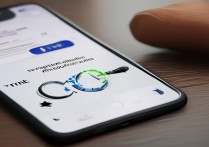

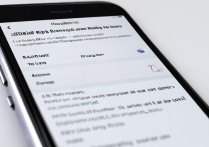






 冀ICP备2021017634号-5
冀ICP备2021017634号-5
 冀公网安备13062802000102号
冀公网安备13062802000102号